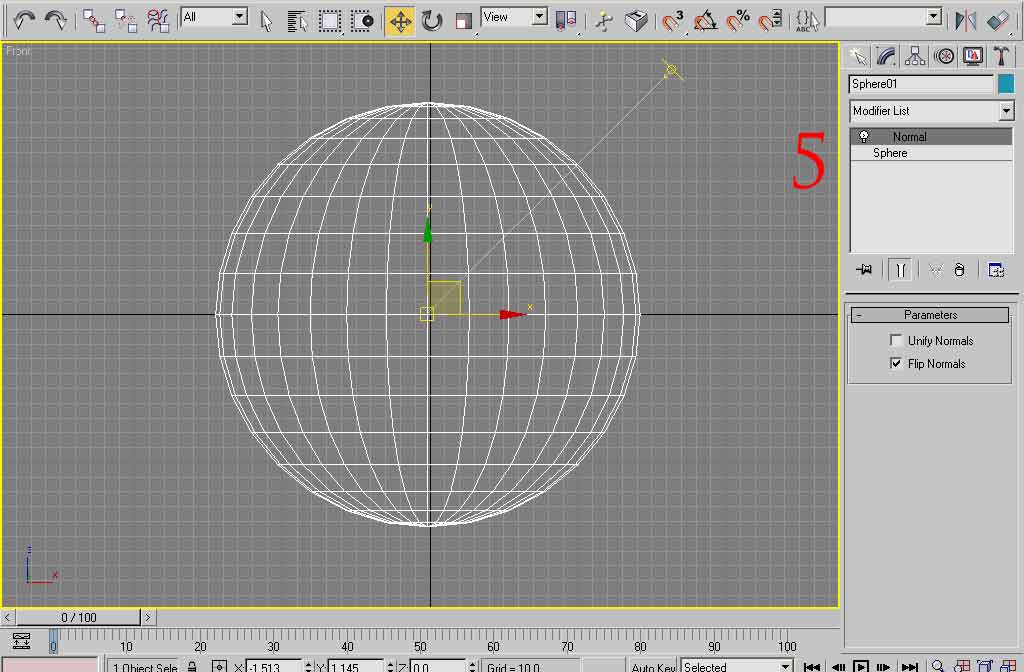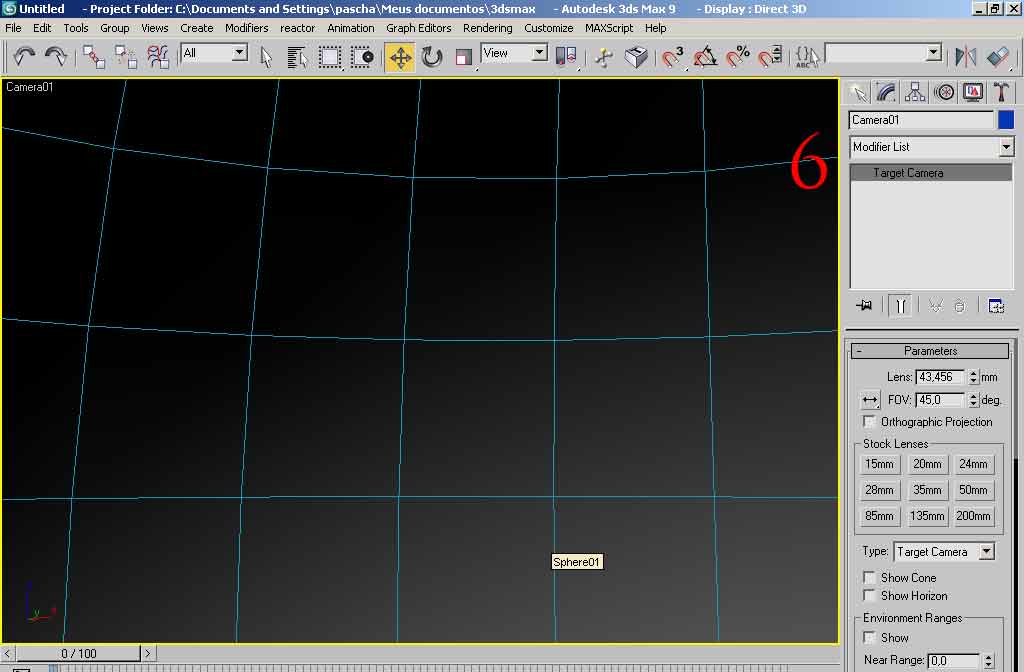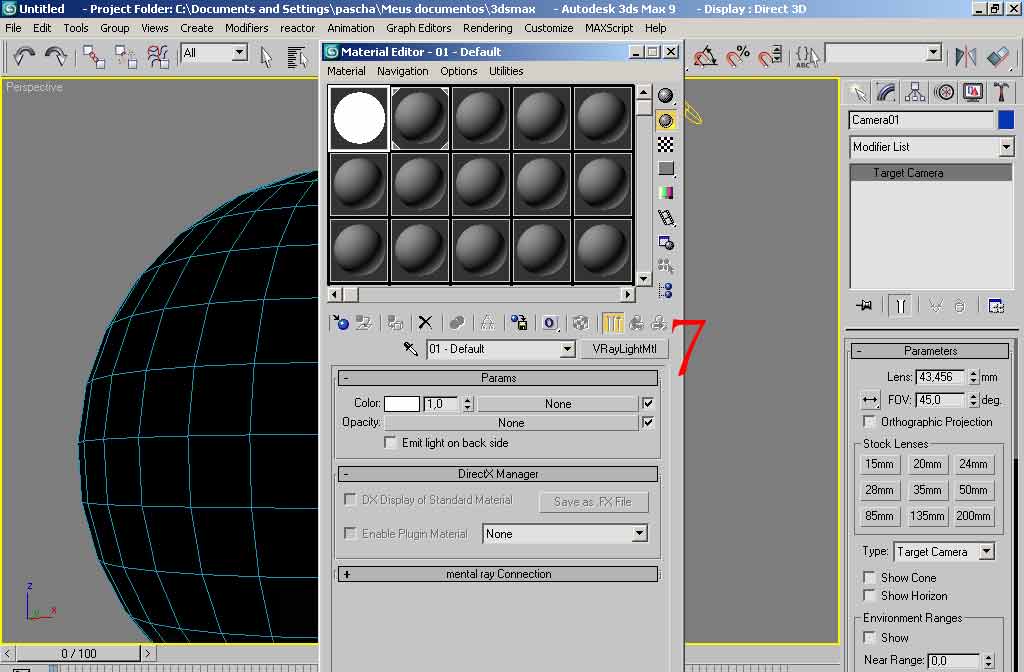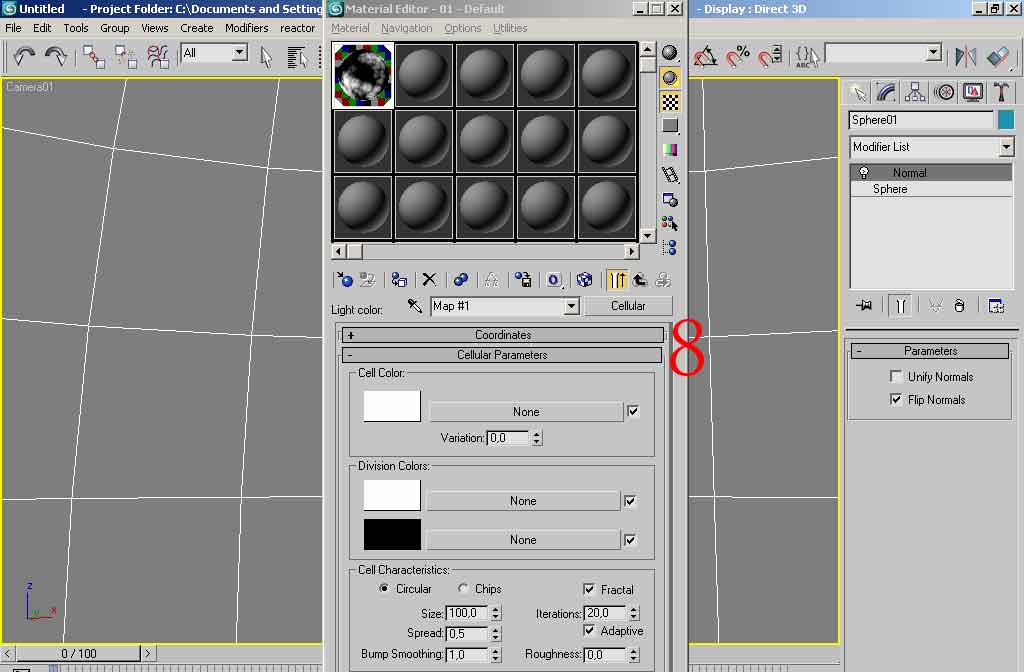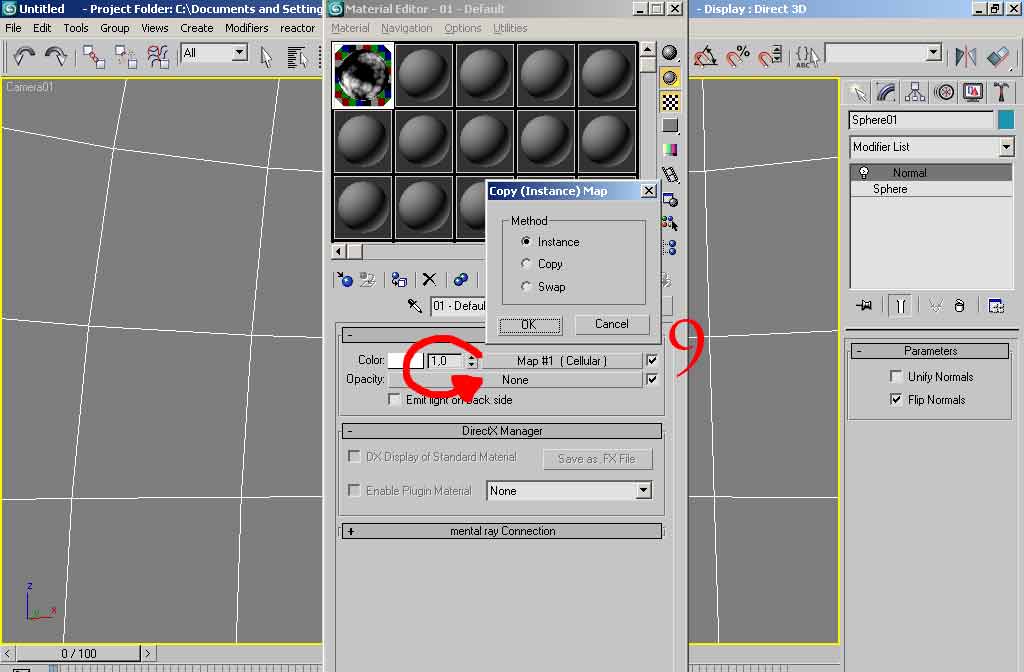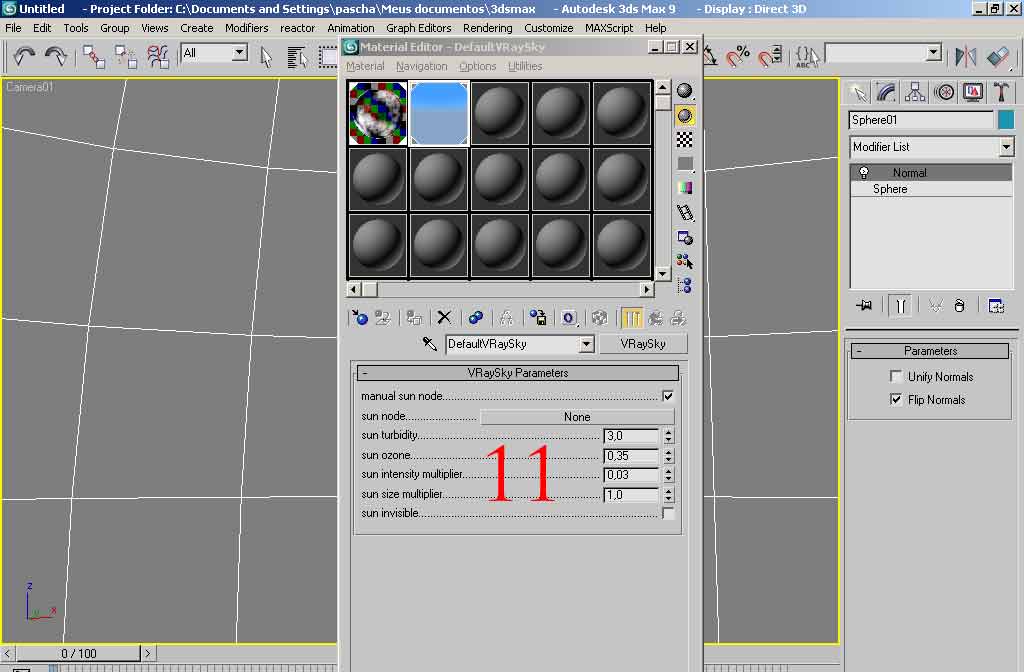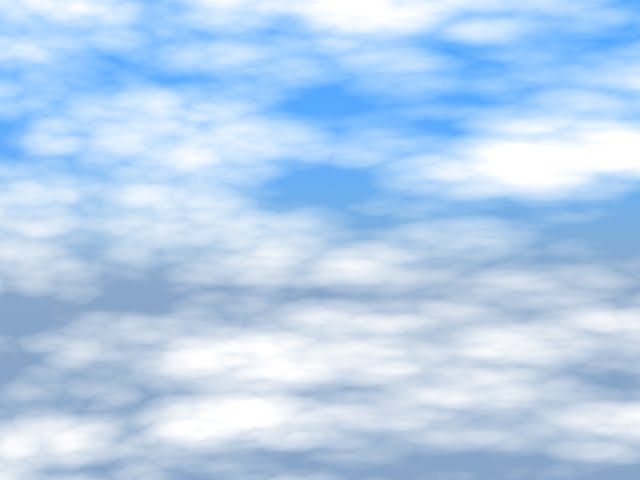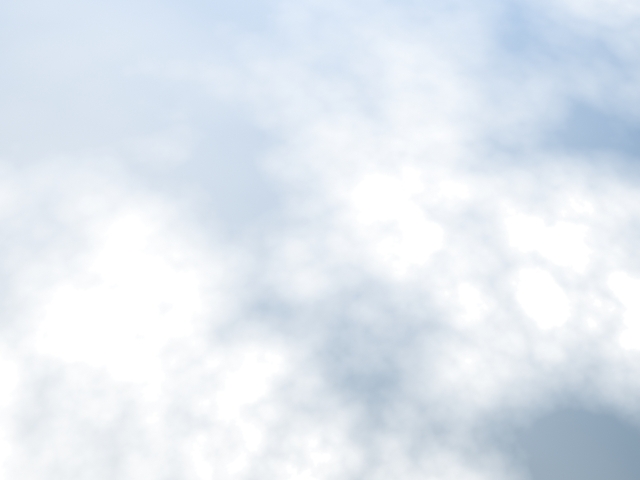Cursos e Bibliotecas Ver Mais
Galeria 3D1 Ver Mais

LauroVictorDesign
São Bernardo do Campo

dpi3d
Recife - PE

Claudio
Manaus - AM

Gilvani
monte verde - AC

Osvaldo
São Paulo - Brasil - AC
Portfólios Ver Mais
.jpg)
henriquebarros
Recife

denner20
blumenau - SC

thiago-df
Brasília - AC

Julio 3D
Boa Vista - RR
Tutoriais - 3ds max plug-ins
Tutorial 3D Studio Max Nuvens procedurais com V-ray
Boa tarde Galera!
Fiz esse tutorial especialmente para os leitores da 3D1 e nele vou abordar como criar nuvens
procedurais realístas com o v-ray. Através de uma necessidade eu desenvolvi essa técnica para os
usuários de V-Ray que buscam esse resultado de uma forma leve e totalmente editável. A história
começou quando eu estava fazendo uma cena e precisava fazer um céu realista.
Procurei HDR\'s convincentes e gratuitos ( porque normalmente são bem caros^^ ) mas não achei
nenhum que suprisse minha necessidade.
Até que achei um tutorial do André Luiz Buttignoli Vieira ( aquele salve! ) e baseado nele consegui
chegar em um resultado atráves de adaptações e modificações para o v-ray. O que não faz do
resultado melhor, mas da pra convencer.
OBS: O tutorial foi feito com 3D Max 9 e V-Ray 1,5 Sp2, sinceramente não sei se funciona do
mesmo jeito em outras versões.
Mãos a Obra!
Primeiramente coloque o V-ray como renderizador da cena em rendering>render
(ou simplesmente F10) > guia Common > Assign Renderer.
1 - Na vista front cria uma Vraysun localizada no painel create>lights. Coloque-a do jeito
que preferir, porém em um ângulo coerente para fornecer uma iluminação adequada.
2 - O Max vai perguntar se você quer colocar como enviroment o VraySky, clique em sim!
Boa tarde Galera!
Fiz esse tutorial especialmente para os leitores da 3D1 e nele vou abordar como criar nuvens
procedurais realístas com o v-ray. Através de uma necessidade eu desenvolvi essa técnica para os
usuários de V-Ray que buscam esse resultado de uma forma leve e totalmente editável. A história
começou quando eu estava fazendo uma cena e precisava fazer um céu realista.
Procurei HDR\'s convincentes e gratuitos ( porque normalmente são bem caros^^ ) mas não achei
nenhum que suprisse minha necessidade.
Até que achei um tutorial do André Luiz Buttignoli Vieira ( aquele salve! ) e baseado nele consegui
chegar em um resultado atráves de adaptações e modificações para o v-ray. O que não faz do
resultado melhor, mas da pra convencer.
OBS: O tutorial foi feito com 3D Max 9 e V-Ray 1,5 Sp2, sinceramente não sei se funciona do
mesmo jeito em outras versões.
Mãos a Obra!
Primeiramente coloque o V-ray como renderizador da cena em rendering>render
(ou simplesmente F10) > guia Common > Assign Renderer.
1 - Na vista front cria uma Vraysun localizada no painel create>lights. Coloque-a do jeito
que preferir, porém em um ângulo coerente para fornecer uma iluminação adequada.
2 - O Max vai perguntar se você quer colocar como enviroment o VraySky, clique em sim!
3 - Coloque esses parâmetros a princípio na sua VraySun.
Se você renderizar agora deverá obter um render de um tom azul acinzentado.
Se você renderizar agora deverá obter um render de um tom azul acinzentado.
5 - Aplique o modificador \"Normal\" na sphere para que as faces sejam viradas paro o lado
de dentro.
de dentro.
A partir de agora é que o trabalho começa, vamos nos facar basicamente em materiais para
fazer o resultado desejado.
7 - No seu editor de materiais selecione um slot vazio, clique no botão Standart e selecione
o material \"Vraylightmtl\".
fazer o resultado desejado.
7 - No seu editor de materiais selecione um slot vazio, clique no botão Standart e selecione
o material \"Vraylightmtl\".
8 - Em color clique no botão \"None\" e selecione o material \"Celular\" e configure de acordo
com os parêmetros mostrados na imagem.
com os parêmetros mostrados na imagem.
9 - Suba um nível do material celular voltando ao Vraylightmtl, clique segure e arraste o
material celular do canal Color até o slot \"none\" do canal Opacity, escolhendo a opção \"Instance\".
material celular do canal Color até o slot \"none\" do canal Opacity, escolhendo a opção \"Instance\".
10 - Agora você deve se lembrar que quando criamos o vraysun ele colocou automaticamente
o vraysky no nosso enviroment, então vá até a janela \"enviroment\" clicando em Rendering>Enviroment ou simplesmente a tecla 8 do teclado Alfanumérico ( o \"8\" do teclado numérico não funciona, pelo
menos na minha versão) na sessão Background da janela enviroment clique, segure e arraste
o mapa vraysky para um slot vazio do seu editor de máteriais e mais uma vez escolha a opção
\"instance\", estamos fazendo isso para podermos configurar manualmente o nosso céu em
questões de luminosidade e etc.
11 - selecione o slot do material vraysky e clique em \"manual sun mode\" para podermos ter
acesso as configurações, e configure como na minha imagem.
o vraysky no nosso enviroment, então vá até a janela \"enviroment\" clicando em Rendering>Enviroment ou simplesmente a tecla 8 do teclado Alfanumérico ( o \"8\" do teclado numérico não funciona, pelo
menos na minha versão) na sessão Background da janela enviroment clique, segure e arraste
o mapa vraysky para um slot vazio do seu editor de máteriais e mais uma vez escolha a opção
\"instance\", estamos fazendo isso para podermos configurar manualmente o nosso céu em
questões de luminosidade e etc.
11 - selecione o slot do material vraysky e clique em \"manual sun mode\" para podermos ter
acesso as configurações, e configure como na minha imagem.
12 - Após isso tecle \"C\" para ir para a vista da câmera e renderize, você obterá uma imagem
semelhante a minha.
semelhante a minha.
Seu céu procedural para V-Ray está terminado!! =)
Mas antes vou deixar aqui um mini \"manualzinho\" das coisas que já descobri no
desenvolvimento desse material.
Nuvens mais \"fofinhas\" - Para fazer isso vá até o material da nuvem e dentro do canal
celular de color ache a sessão \"Thresholds\" e suba o valor de \"Mid\".
Maior ou menos quantidade de nuvens - Para fazer isso vá até o material da nuvem e
dentro do canal celular de color ache a sessão \"Cell Characteristics\" e suba ou desça o
valor de \"Spread\".
Formatos diferentes de nuvens - Para fazer isso vá até o material da nuvem e dentro
do canal celular de color ache a sessão \"Coordinates\" e suba ou desça os valores de \"Tilling\".
Cores diferentes - Para fazer isso vá até o material da nuvem e dentro do canal celular
de color ache a sessão \"Divisions Colors\" e mude a cor do primeiro canal de
divisão (o que está branco).
É isso pessoal, espero que tenham gostado, assim como eu também adorei fazer
meu primeiro Tutorial e seguem alguns renders dos tipos de céu que são possíveis
fazer com esse método.
Abraços!
Paschalis
Mas antes vou deixar aqui um mini \"manualzinho\" das coisas que já descobri no
desenvolvimento desse material.
Nuvens mais \"fofinhas\" - Para fazer isso vá até o material da nuvem e dentro do canal
celular de color ache a sessão \"Thresholds\" e suba o valor de \"Mid\".
Maior ou menos quantidade de nuvens - Para fazer isso vá até o material da nuvem e
dentro do canal celular de color ache a sessão \"Cell Characteristics\" e suba ou desça o
valor de \"Spread\".
Formatos diferentes de nuvens - Para fazer isso vá até o material da nuvem e dentro
do canal celular de color ache a sessão \"Coordinates\" e suba ou desça os valores de \"Tilling\".
Cores diferentes - Para fazer isso vá até o material da nuvem e dentro do canal celular
de color ache a sessão \"Divisions Colors\" e mude a cor do primeiro canal de
divisão (o que está branco).
É isso pessoal, espero que tenham gostado, assim como eu também adorei fazer
meu primeiro Tutorial e seguem alguns renders dos tipos de céu que são possíveis
fazer com esse método.
Abraços!
Paschalis
Faça o login para poder comentar
Carlos Fernandes Sachs
Comentou em 08/02/2010 18:42
Ver comentário
paschalis
Comentou em 07/02/2010 00:47
Ver comentário
MikeChip
Comentou em 06/02/2010 16:38
Ver comentário
paschalis
Comentou em 06/02/2010 15:39
Ver comentário
MikeChip
Comentou em 06/02/2010 13:31
Ver comentário
paschalis
Comentou em 06/02/2010 05:14
Ver comentário
Siuba
Comentou em 04/02/2010 11:45
Ver comentário
ejemcg
Comentou em 04/02/2010 09:45
Ver comentário
Marsel
Comentou em 04/02/2010 08:42
Ver comentário
Mauricio Floriano
Comentou em 04/02/2010 08:02
Ver comentário
VOCÊ TAMBÉM PODE SE INTERESSAR POR:
Usuários conectados
Total de mensagens publicadas pelos membros da comunidade: 711048.
Total de membros registrados: 138518
Últimos membros registrados: Mvyeira , luciano pr, Davis123, diabecode, aldiriank1, nexagenkopen, GoldenRevivePlus, TroviranKapselnPreis.
Usuário(s) on-line na última hora: 1300, sendo 16 membro(s) e 1284 visitante(s).
Membro(s) on-line na última hora: Adalberto Rocha, Eduardo Ramos, Anderson Miguel, Gabriel.C, Thiago Couto, Pedro Juliato, skalucard, Carla Franco, Duda, Ronaldo, Paulo Rodrigues Lima, Ricardo Paranhos, Nuno, Eber.Silva, Luis Antonio, new.
Legenda: Administrador, Especial, Moderador, Parceiro .